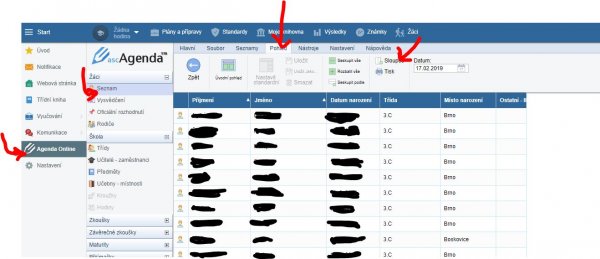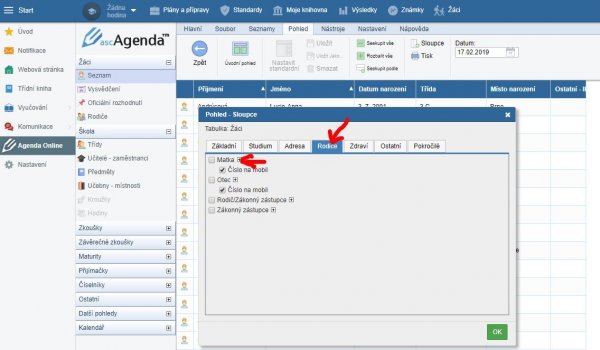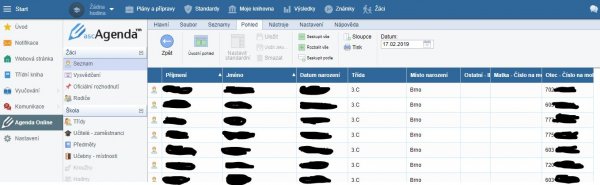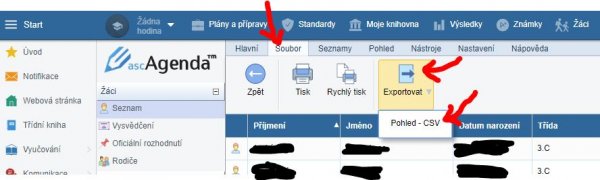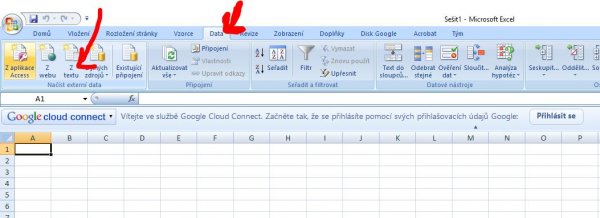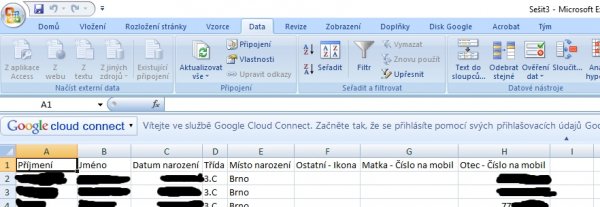Uživatelské nástroje
Postranní lišta
 Přidat stránku do knihy
Přidat stránku do knihy  Odebrat stránku z knihy
Odebrat stránku z knihy Obsah
Edupage: Třídnické práce v průběhu roku
Běžné exporty údajů
Třídní najde seznam své třídy v menu Agenda online, podmenu Žáci, položka Seznam. Kromě příjmení, jména, data narození, třídy a místa narození lze do tohoto pohledu zahrnout i jiné sloupce, prakticky všechny, co v Edupage jsou! Stačí vykliknout v horním menu záložku Pohled a v něm Sloupce:
V následném dialogu si zvolíme, co všechno chceme v seznamu třídy vidět. Typické je třeba přidání čísla na mobil matky a čísla na mobil otce (v záložce Rodiče, kliknutím na  a zvolením Číslo na mobil):
a zvolením Číslo na mobil):
Výsledkem (po potvrzení tlačítkem OK) bude seznam třídy s novými sloupci:
Celý seznam lze exportovat (stáhnout) ve formátu CSV a dále upravovat, například v MS Excelu. Stačí zvolit v horním menu Soubor tlačítko Exportovat, Pohled - CSV:
Soubor .csv uložíme na disk, mělo by následně stačit na něm dvojkliknout (spustí se asociovaná aplikace, obvykle MS Excel). Případně lze postup aplikovat i naopak: Spustit prázdný MS Excel a v něm v záložce Data kliknout na tlačítko Z textu:
V průvodci pak  , Další,
, Další,  , Další, Dokončit. Výsledek by měl být:
, Další, Dokončit. Výsledek by měl být:
Tisk údajů rovnou z přizpůsobeného pohledu
Pokud si třídní v Agendě online v minulé kapitole přizpůsobil pohled na seznam (např. přidal další sloupce), nemusí složitě exportovat do CSV, ale může seznam rovnou vytisknout: v horním menu Soubor zvolíme Rychlý tisk. V následném dialogu vypíšeme hlavičku, zafajfkujeme Šířka: přizpůsobit, případně vybereme A4 na šířku. Klikneme na Náhled tisku a můžeme rovnou tisknout nebo ukládat do PDF.
Tisk potvrzení o studiu pro jednoho studenta
V Agendě online, podmenu Žáci, položce Seznam klikneme na konkrétního studenta (řádek bude modrý). V horním menu Soubor klikneme na Tisk. V novém dialogu vlevo Potvrzení, vpravo zvolíme konkrétní možnost (bez data, od do, s dnešním datumem, soustavná příprava na povolání), dole se ujistíme, že jde o Výběr (1). Zeleným tlačítkem vpravo Náhled tisku, můžeme rovnou tisknout nebo ukládat do PDF.
Tisk potvrzení o studiu pro několik vybraných studentů
V Agendě online, podmenu Žáci, položce Seznam označíme řádky tištěných studentů, např. pomocí Ctrl+klikání. Zvolíme Soubor - Tisk a pokračujeme stejně jako v minulé kapitole.
Tisk potvrzení o studiu pro všechny studenty ze třídy
V Agendě online, podmenu Žáci, položce Seznam označíme řádky všech studentů, např. pomocí Ctrl+A. (Neoznačíme-li žádný řádek, bude Edupage fungovat stejně, čili vytiskne všechna potvrzení. Stojíme-li jinde než v seznamu žáků, bude Edupage fungovat stejně, čili vytiskne všechna potvrzení.) Zvolíme Soubor - Tisk a pokračujeme stejně jako v předminulé kapitole.
Zářiové oprášení informací

Po nástupu nových prvních ročníků


 Zobrazit/upravit knihu (
Zobrazit/upravit knihu ( Nápověda
Nápověda